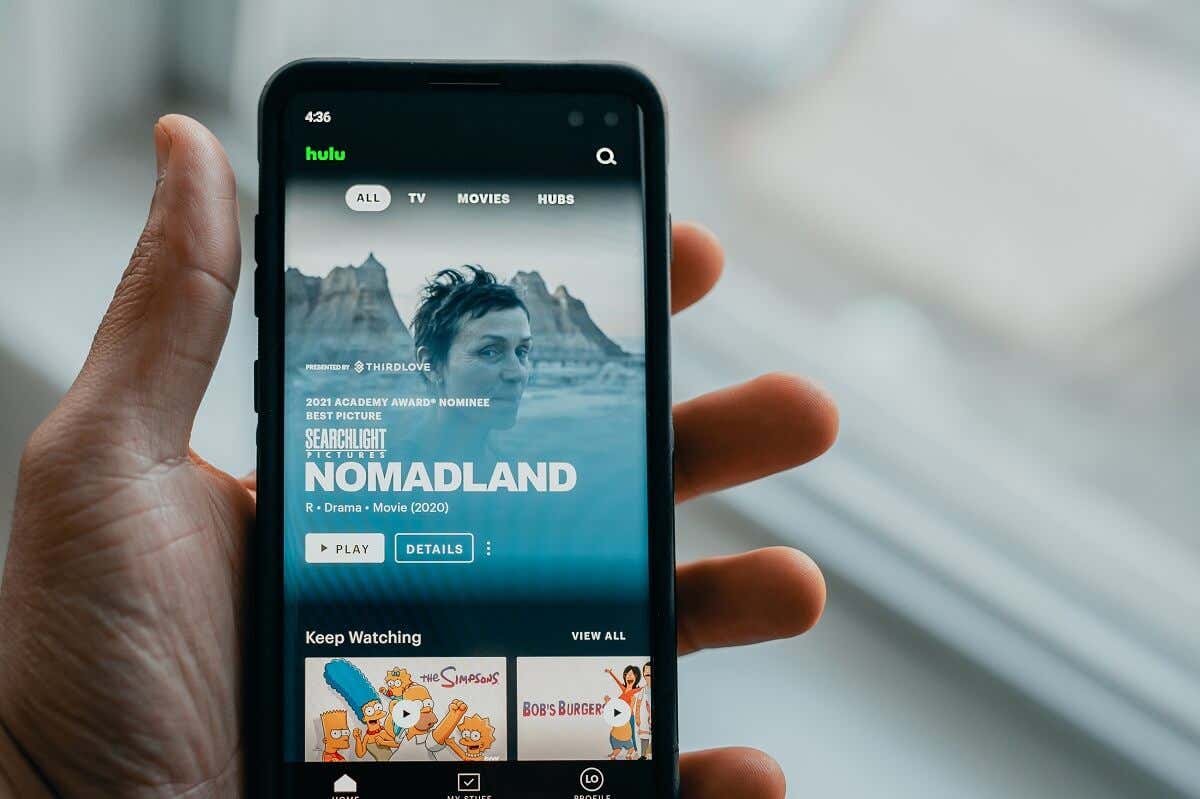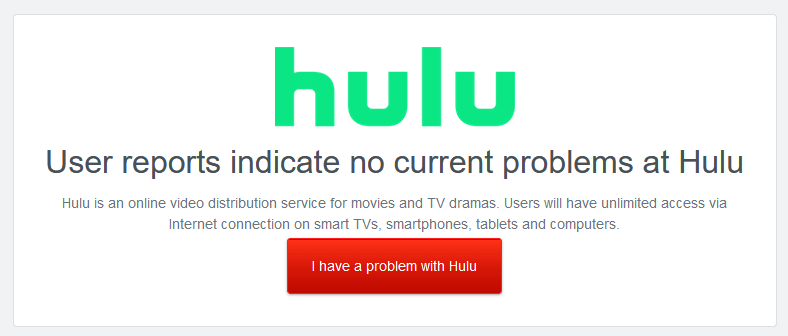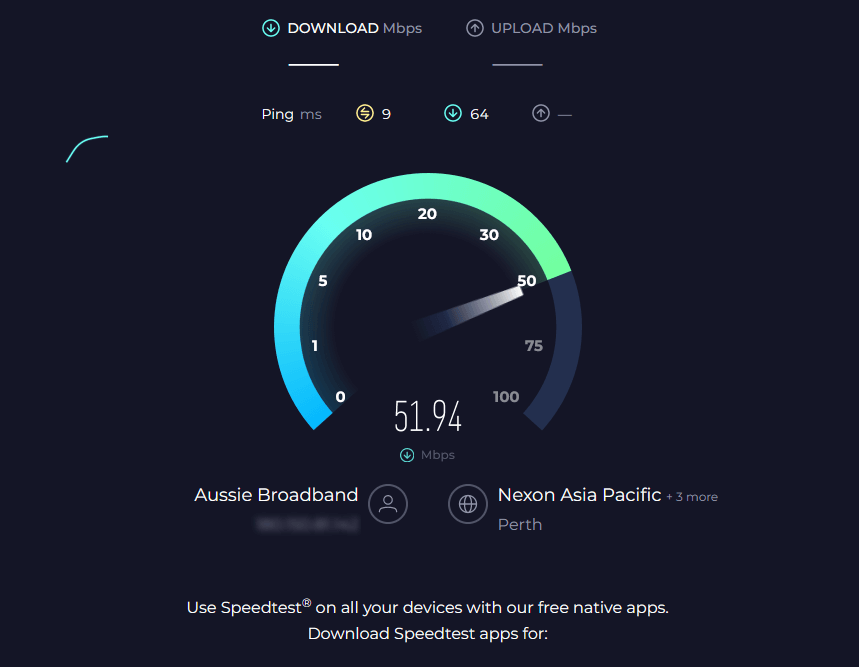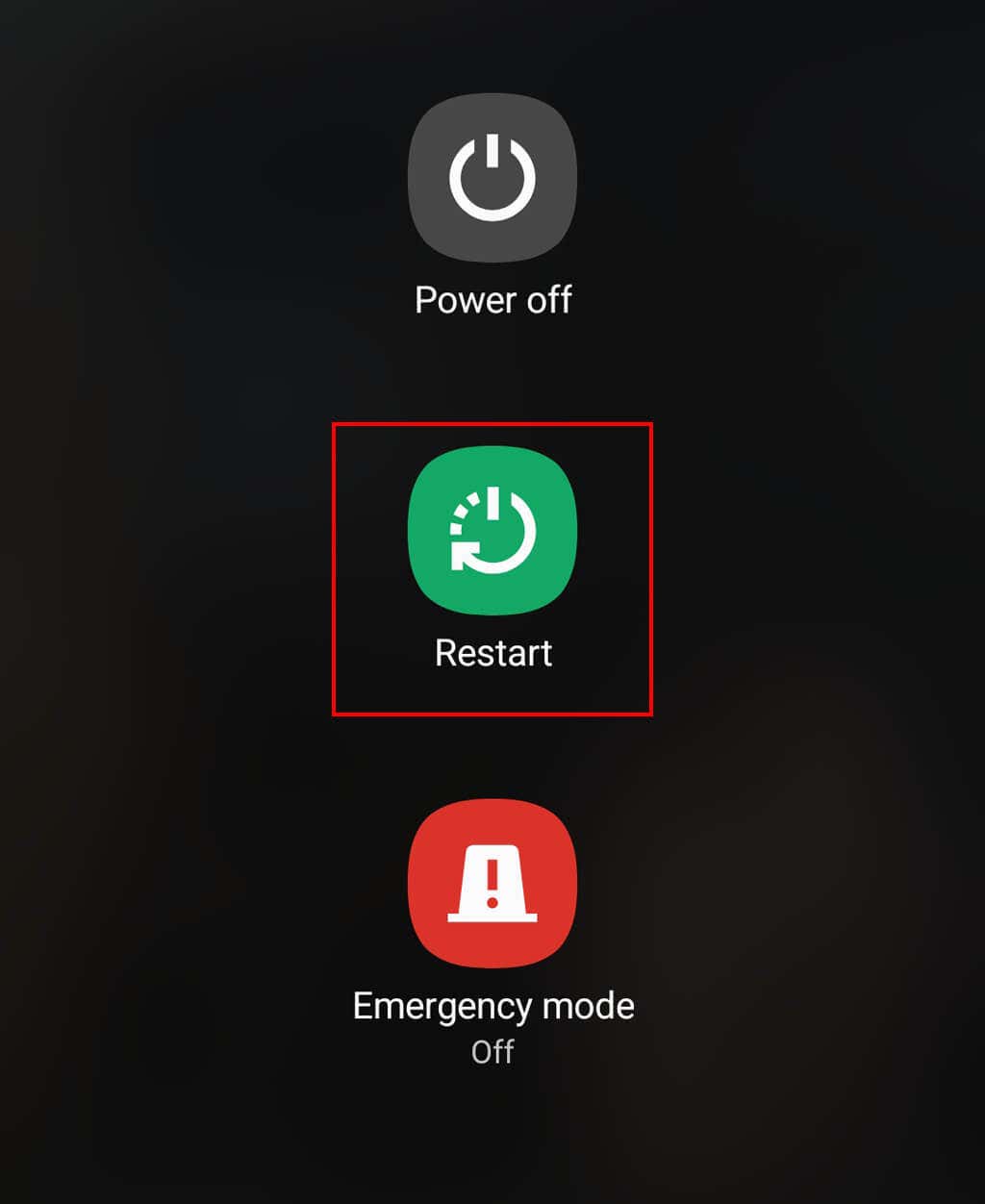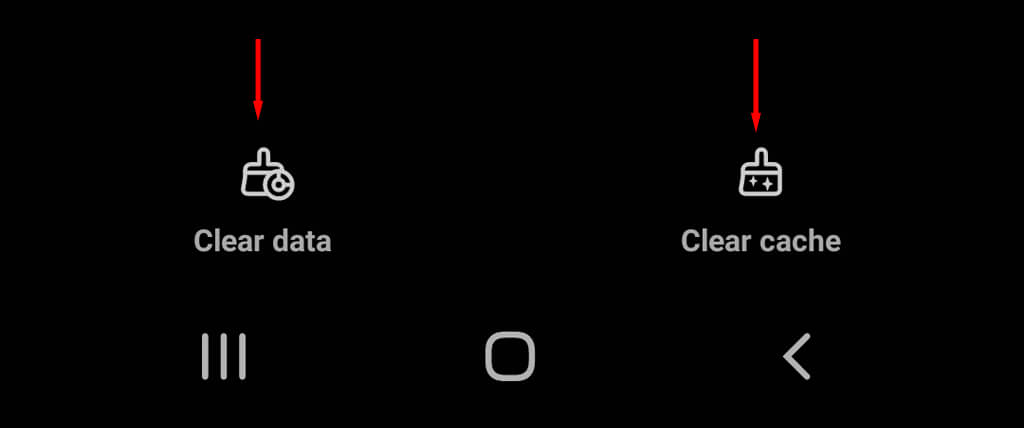Végül leül, hogy megnézze kedvenc filmjét, de amikor elkezd pufferelni, megjelenik a P-DEV318 Hulu hibakód. Ez az egyik leggyakoribb Hulu hiba, és hihetetlenül frusztráló lehet. De szerencsére általában elég könnyű kijavítani.
Ez a hibaelhárítási útmutató elmagyarázza a P-DEV318 Hulu hibakód kijavítását.
Mi okozza a P-DEV318 Hulu hibakódot?
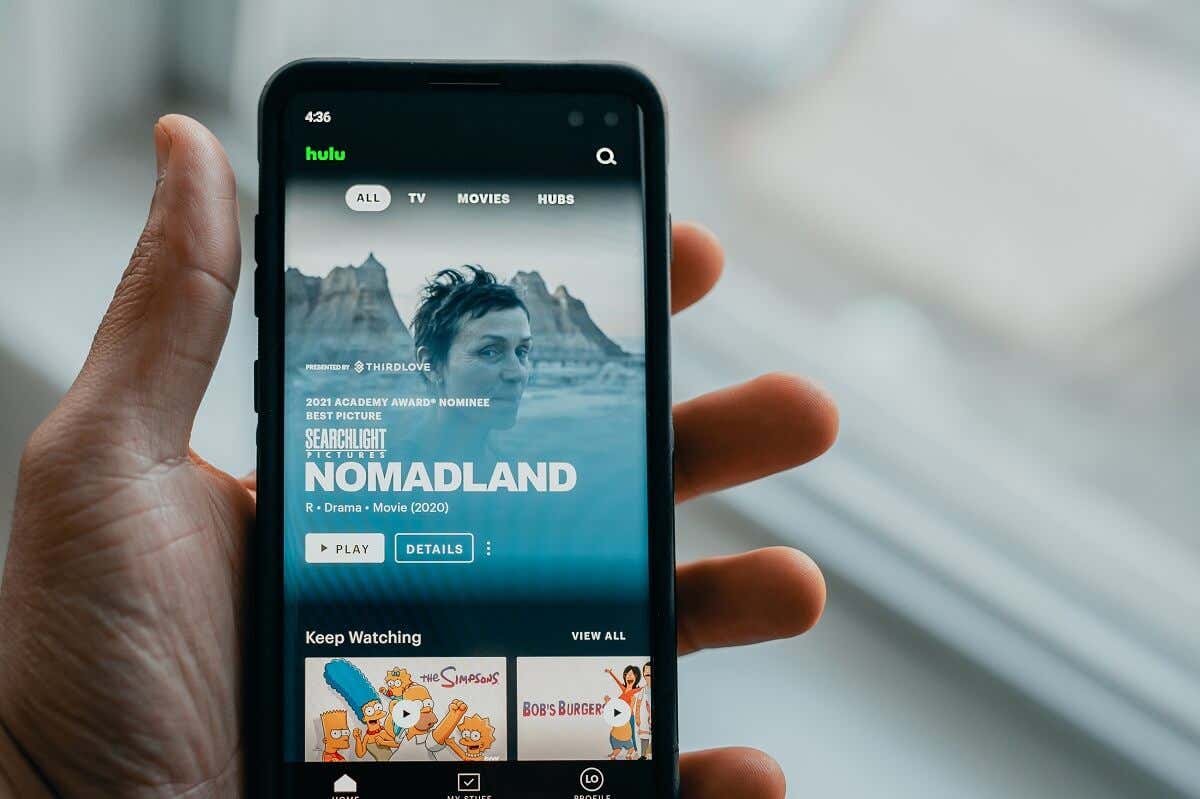
A P-DEV318 hibakód azt jelenti, hogy valami nincs rendben a Hulu-szerverekkel való kapcsolattal, ami megakadályozza a lejátszást. Ennek oka lehet:
Hiba a streamelő eszközben
Probléma az internetkapcsolattal
A Hulu szerverek átmenetileg nem üzemelnek
A Hulu P-DEV318 hibakód kijavítása
Íme négy módszer a frusztráló P-DEV318 hibakód kijavítására:
1. Ellenőrizze, hogy a Hulu nem működik-e
Első teendő, hogy ellenőrizze, hogy a Hulu-kiszolgálók működnek-e. A Hulunak nincs állapotoldala, ezért nyissa meg a Down Detector elemet, és ellenőrizze ott. Alternatív megoldásként megnézheti a Hulu ügyfélszolgálatát a Twitteren állapotfrissítésekért.
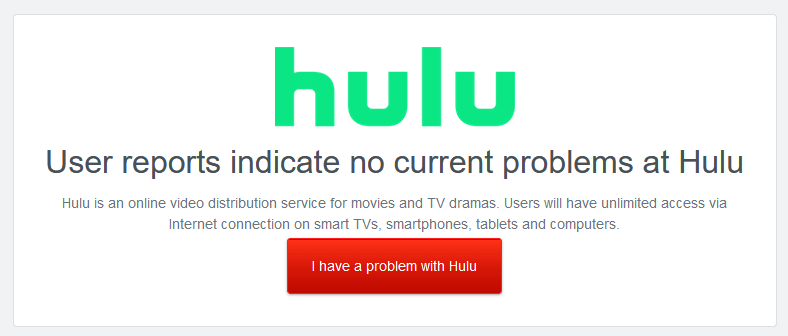
Ha ezen források bármelyike azt jelzi, hogy a Hulu szerverei problémákat tapasztalnak, a legjobb megoldás, ha vár egy kicsit, majd újra próbálkozik. Addig is bármikor megtekintheti az TV műsorok -et néhány más streaming szolgáltatásban, például a Disney Plusban.
2. Kapcsolódási problémák elhárítása
Ha a Hulu szerverek megfelelően futnak, akkor a probléma valószínűleg a hálózati kapcsolatban van. Ha problémái vannak az internettel, át kell futnia néhány internetes hibaelhárítási lépések -en, hogy megtudja, mi a probléma:
Ellenőrizzeinternetsebességét:Nyissa meg a Sebesség mérés alkalmazást a böngészőjében, és nyomja meg a Futtatásgombot. span>. Ha a webhely nem töltődik be, az internet nem működik. Ha igen, győződjön meg arról, hogy az internet sebessége megfelel az elvárásoknak. Ne feledje, hogy legalább 3 Mbps letöltési sávszélességre van szüksége ahhoz, hogy a Hulu-t a legalacsonyabb beállítások mellett nézhesse.
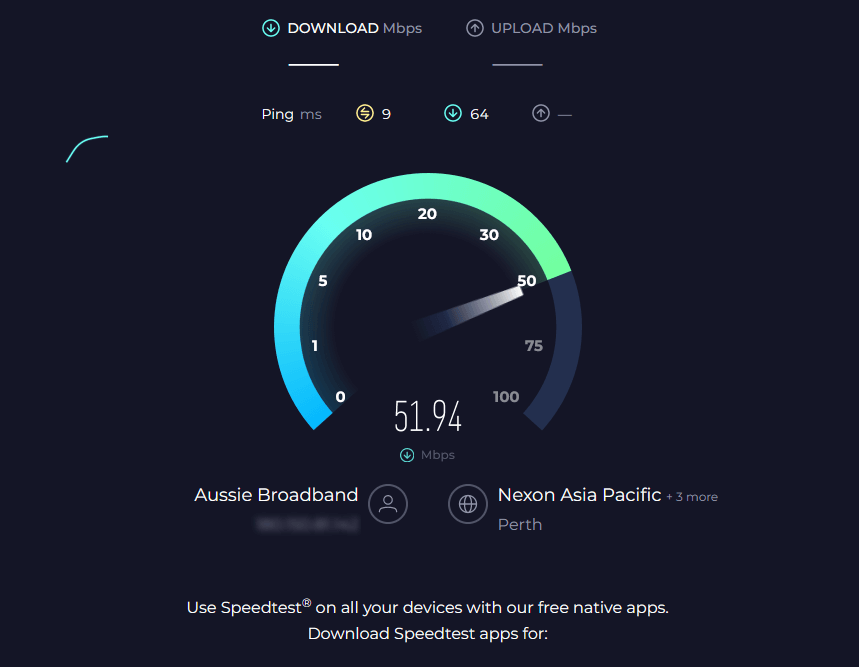
Indítsa újra aroutertés amodemet:Húzza ki az áramforrásból , várjon egy percet, majd kapcsolja be újra, és várja meg, amíg elindul. Ha ez megtörtént, győződjön meg arról, hogy eszköze csatlakozik az internethez (Wi-Fi- vagy Ethernet-kábellel), majd próbálja meg újra betölteni a Hulu-t. Ha nem csatlakozik az internethez, kapcsolatba kell lépnie az internetszolgáltatóval (ISP), és ki kell derítenie, mi a hiba..

Győződjön meg arról, hogy nincs engedélyezve a virtuális magánhálózat (VPN):VPN-ek problémákat okozhat a Hulu-tartalomhoz (és más streaming szolgáltatásokhoz) való hozzáférés, mert hamisítják az Ön tartózkodási helyét.
3. Az adatfolyam-eszköz hibaelhárítása
Ha a Hulu-szerverek és az internetkapcsolat jól működik, akkor valószínűleg valami probléma van a streamelő eszközzel. A következőképpen tudhatja meg:
Próbáljon meg egymásik eszközt: Lehet, hogy valami probléma van az eszközzel, ami megakadályozza, hogy csatlakozzon a Hulu szerverekhez.
Indítsa újrastreamelő eszközét:Az eszköz újraindításának módja attól függ, hogy mi az. Android-eszköz újraindításához nyomja meg és tartsa lenyomva egyszerre a Hangerőcsökkentőés az Oldalsó gombot. Nyomja meg és tartsa lenyomva a bekapcsológombot és a hangerőnövelő gombot az iPhone újraindításához. Ha valami mást használ, például Xbox One játékkonzolt, Apple TV -et, Fire TV-t vagy Chromecasttal ellátott okostévét, nyomja meg a bekapcsológombot, és várjon néhány másodpercet, majd kapcsolja be újra a készüléket.
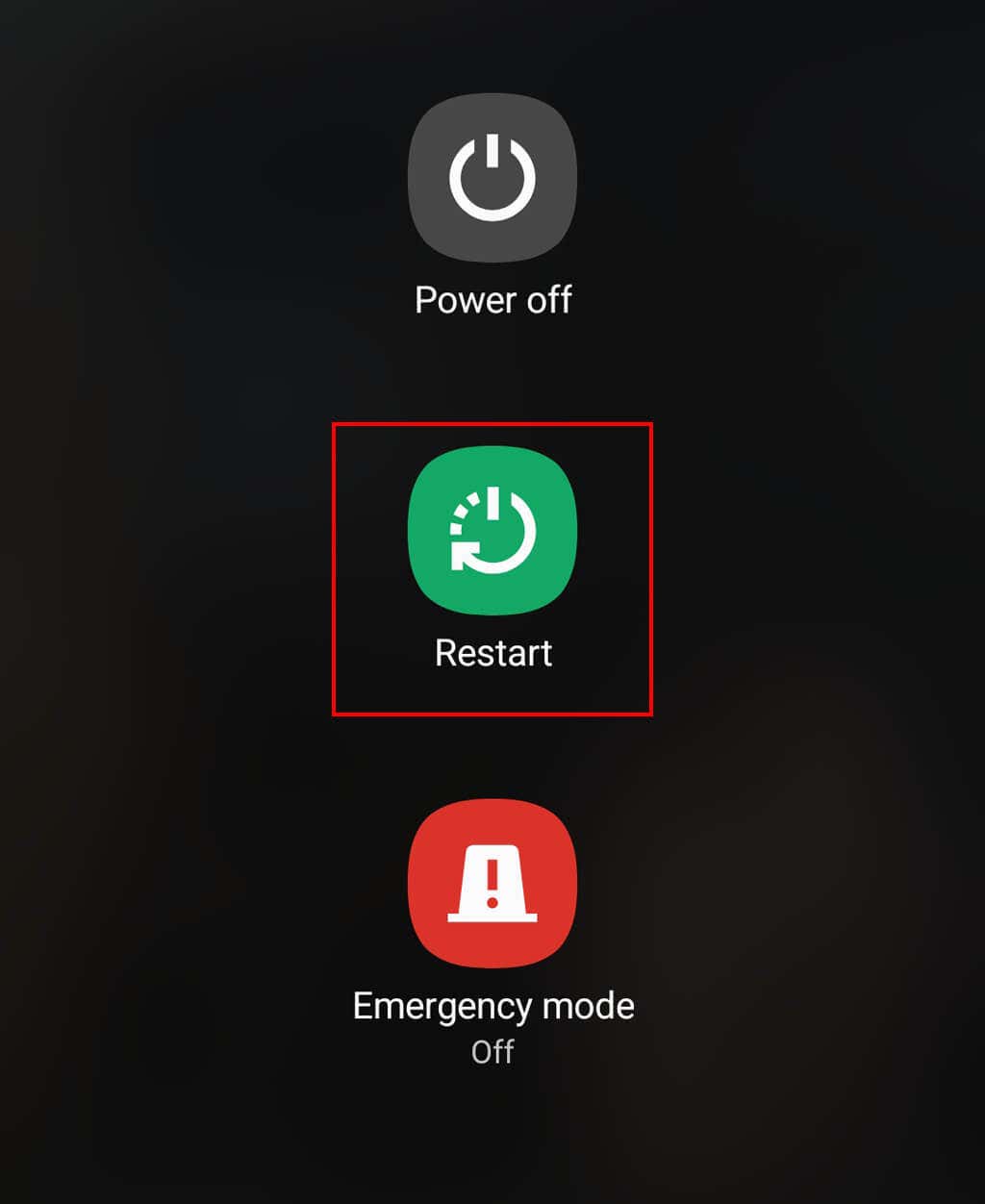
4. A Hulu App
hibaelhárítása
A következő hibaelhárítási feladat maga az alkalmazás. Ha nem a kapcsolat és az eszköz okozza a problémát, akkor lehet, hogy az alkalmazás gyorsítótáradataival van a probléma, vagy az alkalmazás régebbi verziója, amely már nem támogatott. A teendő a következő:
Törölje aHulu alkalmazás gyorsítótárát(Androidon):Ha okostelefont használ a Hulu nézéséhez, előfordulhat, hogy az alkalmazás gyorsítótára megsérült . A gyorsítótár törléséhez Androidon nyissa meg a Beállításokmenüt, majd válassza az Alkalmazások>Hululehetőséget. Ezután koppintson a Tárhelyelemre, majd válassza a Gyorsítótár törléseés az Adatok törléselehetőséget.
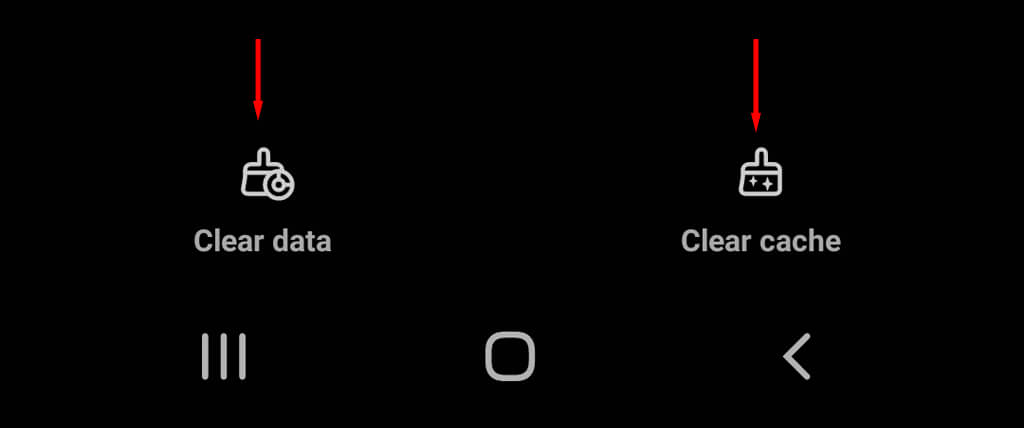
Frissítse aHulu alkalmazást:Ha meg szeretné tudni, hogy elérhetők-e frissítések Hulu alkalmazásához, töltse be az alkalmazásboltot (Google Play Áruház Androidon és az App Store-ban iOS-eszközökön), és keresse meg a Hulu alkalmazást. Ha van frissítés, a „Frissítés” felirat jelenik meg. Ha nincs, akkor a „Megnyitás” felirat jelenik meg.
Telepítse újra aHulu alkalmazást:Ha semmi más nem oldja meg a P-DEV318 hibakódot, a végső megoldás a Hulu eltávolítása és újratelepítése kb. Az alkalmazás okostelefonról való eltávolításához nyomja meg és tartsa lenyomva az alkalmazás ikonját, amíg az opció meg nem jelenik. Ezután telepítse újra az alkalmazásboltból. Más eszközökön meg kell mennie az eszköz beállításaihoz, meg kell keresnie a Hulu alkalmazást, és válassza az eltávolítás lehetőséget. Olvassa el a gyártó utasításait, hogy megtudja, hogyan kell használni az eszközt..
Kedvenc tartalom streamelése
Remélhetőleg ez a cikk segített a Hulu újraindításában. Ha azonban továbbra is problémákat tapasztal, nem kell mást tennie, mint felvenni a kapcsolatot a Hulu támogató csapat -val a webhelyükön keresztül..
Kapcsolódó hozzászólások: